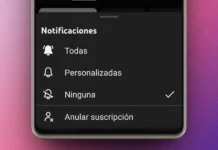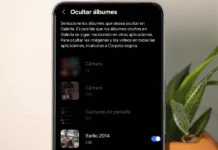La aplicación de Galería de Xiaomi tiene algunos problemas que pocas personas conocen y uno de ellos es que en ocasiones deja almacenadas como caché las fotos que ya has eliminado. De hecho hoy te enseñaremos un truco para que evites que la Galería de tu Xiaomi siga mostrando las fotos que ya eliminaste.
Así como existe un método para eliminar la marca de agua en las fotos sacadas desde un Xiaomi, existen métodos para que la Galería de tu Xiaomi deje de mostrar las fotos eliminadas. En ocasiones cuando eliminas las fotos en tu Xiaomi, se siguen viendo porque quedan almacenadas en el caché. No importa si son fotos que has tomado, imágenes descargadas, enviadas o recibidas.
¿Cómo saber si tus fotos están almacenadas como caché en la Galería de Xiaomi?
Existe una forma de verificar si tus fotos o datos están almacenados como caché en tu dispositivo Xiaomi, lo que debes hacer es lo siguiente:
- Ingresa en el “Administrador de archivos” de Xiaomi.
- Selecciona la memoria interna de tu dispositivo.
- Toca en “Android”.
- Selecciona la carpeta “Data”.
- Toca en “com.miui.gallery”.
- Selecciona “Files”.
- Toca en “gallery_disk_cache”.
- Toca en “small_size”.
Si no te aparecen archivos en esa carpeta significa que tus fotos no están almacenadas como caché.
¿Cómo evitar que la Galería de tu Xiaomi te muestre las fotos eliminadas?
Este es un problema recurrente en múltiples dispositivos Xiaomi, es por esto que hemos decidido enseñarte cómo puedes hacer para que la galería de tu Xiaomi te siga mostrando fotos eliminadas.
Borra el caché de la galería de tu dispositivo Xiaomi
Para eliminar el caché de la galería de tu dispositivo Xiaomi debes hacer lo siguiente:
- Abre la configuración en tu Xiaomi.
- Selecciona “Aplicaciones”.
- Selecciona “Galería”.
- Toca en “Limpiar caché”.
Eliminar periódicamente el caché de la Galería te ayudará a que las fotos que has eliminado dejen de aparecer en ella. Igualmente puedes borrar el almacenamiento de la Galería en caso de que no hayas configurado nada en la app. De cualquier forma es importante que conozcas las diferencias entre borrar datos y borrar caché en Android.

Evita habilitar tu Cuenta Mi en tu Xiaomi
Si ya has habilitado tu Cuenta Mi en tu dispositivo puedes hacer lo siguiente para cerrar sesión en ella:
- Abre la configuración de tu dispositivo Xiaomi.
- Selecciona “Cuenta Mi”.
- Toca “Cerrar sesión” en la parte inferior.
Cuando deshabilitas tu Cuenta Mi las fotos que elimines dejarán de seguir apareciendo en la Galería de Xiaomi porque no están almacenadas en la nube ni en tu Cuenta Mi. De hecho hay personas que han notado que Xiaomi sincroniza con la nube tus datos sin tu permiso.
Revoca el acceso de la Galería al almacenamiento de tu Xiaomi
Debes tener en cuenta que si le revocas el acceso de la Galería de Xiaomi al almacenamiento de tu dispositivo tendrás una app inútil con la que no podrás ver tus fotos. Además, si le quitas a la Galería el acceso al almacenamiento de tu dispositivo tendrás que usar una de las mejores apps de galería para Android.
Si quieres revocar el acceso de la Galería de Xiaomi al almacenamiento de tu dispositivo para comenzar a usar otra app de galería debes hacer lo siguiente:
- Abre la configuración de tu Xiaomi.
- Selecciona “Aplicaciones”.
- Toca en “Galería”.
- Selecciona “Permisos de la aplicación”.
- Selecciona “Archivos y contenido multimedia”.
- Toca en “Denegar”.
Estos son los mejores métodos para que la Galería de tu Xiaomi deje de mostrar las fotos que ya has eliminado. Igualmente, debes tener en cuenta que revocar el acceso de la Galería al almacenamiento de tu dispositivo debe ser tu última opción.